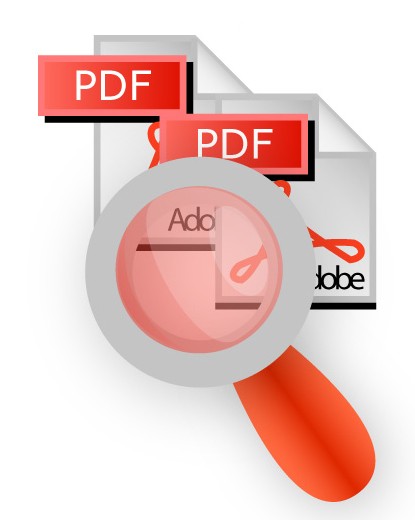
Salve!!! Leggendo il titolo, qualcuno potrebbe esprimere un dubbio: “perché convertire un PDF in una immagine JPG?“. La risposta sta nel modo in cui visualizzare i documenti in formato PDF.
Mi spiego meglio:
1. I file PDF richiedono un’applicazione esterna, come Adobe Acrobat Reader (o qualunque altra variante), mentre le immagini JPG non ne hanno bisogno, poiché praticamente qualunque sistema operativo che possa definirsi tale riproduce immagini;
2. I browser hanno la capacità già integrata di visualizzare le immagini, poiché il web è fatto di immagini, mentre non riescono senza una estensione/plug-in a riprodurre correttamente i PDF;
3. Un’applicazione esterna riproduce il PDF in tempi che molte volte risultano essere insostenibili. Inoltre la lettura di un documento PDF avviene solo dopo che il testo del documento è stato completamente scaricato, mentre le immagini possono essere lette mentre si stanno scaricando. Le immagini poi sono più leggere e veloci nell’essere riprodotte;
4. Le suite d’ufficio riescono a far un buon lavoro nel gestire le immagini, mentre barcollano quando si parla di PDF. Per fare un esempio, una presentazione di PowerPoint con una immagine va più veloce di una con un documento PDF;
Di seguito, divisi per casi, potrete scovare qualche servizio e software nati anche per la conversazione gratuita dei documenti in formato PDF ad una immagine in formato JPG o JPEG.
1. Convertire PDF in JPG con il web
Installazione non richiesta – basta visitare il sito web e quindi seguire la procedura guidata.
ZamZar

Il processo è la semplicità fatta “servizio“: selezionare il file da convertire poi scegliere il formato di output (nel nostro esempio, JPG), quindi digitare il proprio indirizzo email per ricevere il file già convertito.
Lo svantaggio di Zamzar è che la dimensione del file viene limitata a 100 MB con 5 conversioni simultanee. Inoltre, ci si potrebbe sentire un po’ a disagio sapendo che caricando dati sensibili qualche occhio indiscreto vede i nostri documenti, non essendoci un supporto per la crittografia dei file inviati.
Link | ZamZar
YouConvertIt
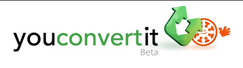
YouConvertIt è un servizio web gratuito che consente la conversione dei nostri documenti da PDF a JPG, permettendo anche a caricare 5 immagini al tempo stesso. E’ un servizio in fase beta e spesso avvengono dei down che non permettono la connessione fra il nostro pc ed il server.
Link | YouConvertIt
Neevia Document Converter

Neevia Technology ha una interfaccia web che facilita la conversione dei documenti PDF in un file di immagine. Basta selezionare le impostazioni di conversione e caricare il file, che sarà convertito e che potrà essere visualizzato nel browser o scaricati tramite un indirizzo e-mail. L’unica restrizione, molto importante a dire il vero, è nel limite della dimensione del file da convertire: 1MB. Limite che molto spesso costringe l’utenza a rivolgersi da altre parti.
Link | Neevia Document Converter
2. Convertire PDF in JPG con software
Se diffidate del caricamento in rete del file, è necessario usare qualcosa di molto più locale. Ecco quindi due applicazioni utili per la nostra causa.
PDF-Xchange Viewer
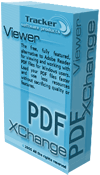
PDF-Xchange Viewer ha una vasta gamma di funzioni per i documenti PDF. La sua versione gratuita è un software in grado di gestire nei migliori dei modi qualunque file in formato PDF. Aggiungere commenti e annotazioni, modificare intere pagine con testi e nuovi elementi.
Ma la caratteristica che ci interessa di più è la capacità di esportare un file o una pagina sottoforma di immagine. Sono supportati formati come JPEG, BMP, TIFF, PNG e di più.
Aprire il PDF con PDF-Xchange Viewer, cliccare su “File” -> “Export to image” e nella finestra di dialogo scegliere le pagine da convertire, il tipo di formato dell’immagine e la cartella di destinazione. E’ importante impostare correttamente la “Export Mode“, in modo da scegliere il numero di file immagine per il PDF. Settare anche “Page Zoom“, “Resolution” e “Page Background” per dare il tocco finale per la conversazione.
Link | PDF-Xchange Viewer
OmniFormat

“Omni“, sta indicare la parola latina significante “tutti“, quindi “Tutti i formati“. La versione gratuita di OmniFormat permette la conversione e la gestione delle immagini. I formati supportati sono numerosi (oltre 75 formati di file), tra cui HTML, DOC, XLS, WPD, PDF, XML, JPG, GIF, TIF, PNG, PCX, PPT, PS, TXT, Photo CD, FAX e MPEG.
OmniFormat richiede l’installazione di PDF995 (anch’esso gratuito). PDF995 è veloce e flessibile, aggiunge una stampante PDF che rende facile la conversione dei documenti in formato PDF da parte di qualsiasi programma. PDF995 deve essere installato prima di OmniFormat. La versione gratuita del software si apre con una visualizzazione a tempo di annunci.
Link | OmniFormat (PDF995)

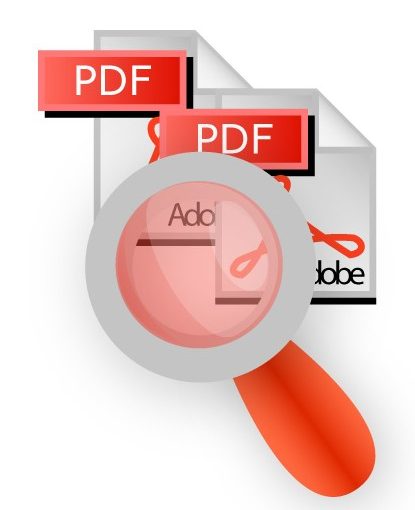
@Roberto: Grazie 😉
A risentirci presto su Sparkblog.org 😉
P.S.: Iscriviti al gruppo di Sparkblog.org su Facebook 😉
Servizi e software utilissimi! Grazie ancora per questo articolo.
@Corrado: grazie a te per aver letto il post 😉
Grazie per la rece! Mi ha aiutato ad esportare un pdf in immagini proprio come volevo io senza spendere niente con pdf-xchange
ciao!!!
corrado